Il est assez courant de rencontrer différentes erreurs et problèmes lorsque vous travaillez sur votre classeur Excel. Une de ces erreurs ennuyeuses est “Microsoft Excel Reference isn’t valid“. (Voici la véritable interface de cette erreur).
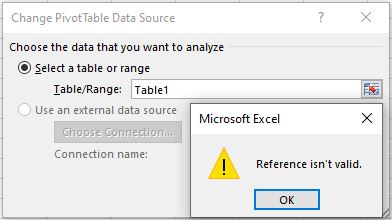
Lorsque ce message d’erreur se produit, cela signifie simplement que la référence de cellule ou la plage que vous utilisez dans une formule est invalide ou incorrecte. Cependant, il est difficile de le réparer si vous n’avez pas de solution précise.
Cependant, dans ce guide complet, je discuterai de toutes les façons possibles de corriger l’erreur Microsoft Excel indiquant que la référence n’est pas valide, ainsi que des principaux facteurs.
Réparations rapides:
- Redémarrez Excel
- Vérifiez si le fichier Excel est enregistré dans le stockage local
- Vérifiez si le nom du fichier contient des caractères spéciaux ou des crochets
- Quitter le mode Conception
- Supprimer les hyperliens
- Modifier la plage nommée du tableau croisé dynamique
- Utiliser l’outil de réparation et de récupération Excel
Pourquoi Microsoft Excel indique-t-il que la référence n’est pas valide?
Plusieurs raisons expliquent le déclenchement de ce message d’erreur. Mais ici, j’ai présélectionné les principaux facteurs. Alors, regardons:
- Lorsque le fichier Excel n’est pas sur votre disque local
- Si le nom du fichier contient des crochets tels que “[‘ou‘]”, vous pouvez également recevoir une erreur de référence non valide.
- Lorsque la référence de données a été renommée, déplacée ou supprimée.
- En raison de références de cellule incorrectes
- Le tableau croisé dynamique est dans une plage inexistante.
Méthodes pour corriger l’erreur de référence Microsoft Excel n’est pas valide
Suivons les méthodes de dépannage ci-dessous pour corriger cette erreur.
Correctif 1 – Redémarrez Excel
Il est possible qu’un bogue temporaire dans Excel déclenche cette erreur. Vous pouvez le réparer en ouvrant à nouveau Excel.
Le redémarrage d’Excel peut souvent éliminer les problèmes temporaires et résoudre les erreurs mineures. Néanmoins, si l’erreur de référence n’est pas valide persiste après le redémarrage d’Excel, vous pouvez explorer d’autres méthodes de dépannage mentionnées ci-dessous.
Correctif 2- Vérifiez si le fichier Excel est enregistré dans le stockage local
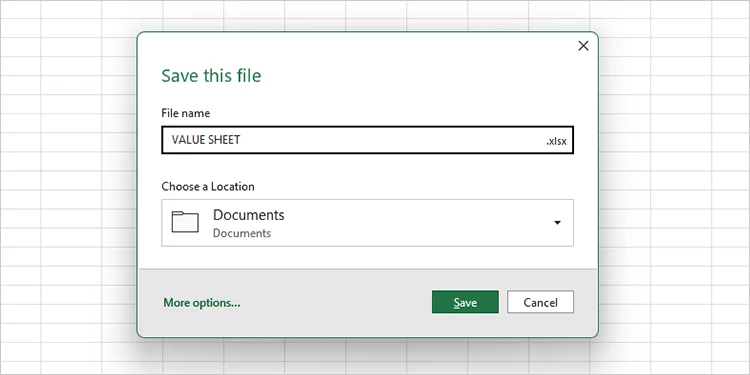
Si vous souhaitez apporter des modifications à votre feuille Excel, vous avez besoin d’un accès complet. Cependant, si vous ne pouvez pas modifier les données de la feuille de calcul ou utiliser des outils sur votre feuille, il est possible que le fichier Excel ne soit pas enregistré localement sur votre PC.
Par conséquent, assurez-vous d’enregistrer votre fichier XLSX/XLS sur un stockage local afin de pouvoir accéder ou modifier facilement votre feuille.
Lire également: La référence de la source de données du tableau croisé dynamique Excel n’est pas valide.
Correctif 3- Vérifiez si le nom du fichier contient des caractères spéciaux ou des crochets
De nombreux utilisateurs ont signalé dans les forums et les sites Web communautaires qu’ils avaient reçu une référence Microsoft Excel non valide lorsque leur nom de fichier contient des caractères spéciaux. Même s’ils ont dit avoir résolu ce problème en supprimant les caractères spéciaux du nom de fichier.
Parfois, cette erreur se produit également si le nom du fichier est entre crochets. Puisque vous obtenez cette erreur, il est recommandé de renommer votre fichier Excel.
Voici comment procéder:
Étape 1 – Tout d’abord, ouvrez l’explorateur de fichiers afin de localiser le document.
Étape 2 – Recherchez et double-cliquez sur le fichier Excel indiquant que la référence n’est pas valide.
Étape 3 – Modifier le nom du fichier signifie simplement effacer les caractères spéciaux et les crochets d’un nom de fichier >> appuyez sur Entrée.
Correctif 4- Quitter le mode de conception pour corriger la référence Microsoft Excel n’est pas valide
La plupart du temps, Microsoft Excel indique que la référence n’est pas une erreur valide lors de la création de la zone de texte à partir d’un onglet Développeur. Lorsque cette erreur se produit, tous les éléments du ruban sont grisés et vous ne pouvez pas ouvrir un onglet Fichier.
Dans une telle situation, vous devez quitter le mode Conception pour pouvoir entrer des données dans la boîte.
Pour quitter le mode Conception, procédez comme suit:
- Ouvrez le classeur Excel.
- Cliquez sur l’onglet “Développeur” dans le ruban Excel et sélectionnez “Personnaliser le ruban“. Au lieu de cela, vous pouvez cliquer avec le bouton droit sur le ruban Excel pour voir l’option Personnaliser le ruban)
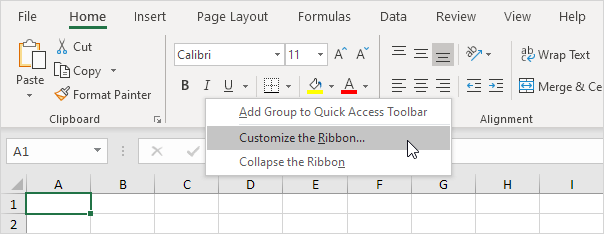
- Dans la fenêtre “Personnaliser le ruban“, cochez la case à côté de “Développeur” dans la colonne de droite et cliquez sur “OK“.
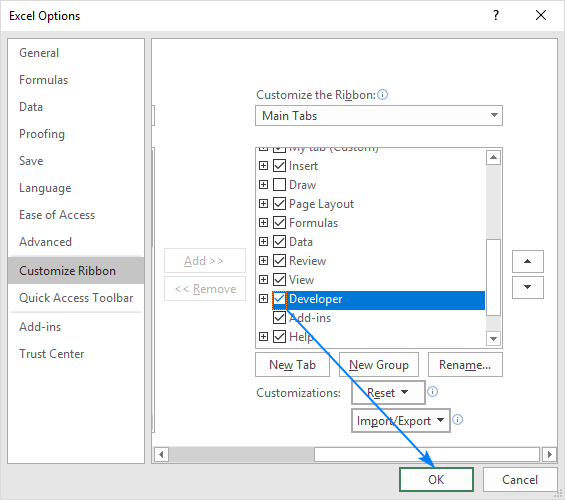
- Une fois l’onglet Développeur visible, cliquez dessus.
- Dans le groupe Contrôles, vous trouverez un bouton appelé “Mode de conception”. Cliquez dessus pour quitter le mode conception.
- Le mode conception sera désactivé et vous pourrez désormais vous référer à votre classeur Excel comme d’habitude.
Remarque– L’onglet Développeur n’est pas activé par défaut dans MS Excel. Vous devez l’activer manuellement.
Correctif 5- Supprimer les liens hypertexte
Eh bien, vous pouvez même rencontrer la référence n’est pas une erreur valide en raison de liens hypertexte rompus dans le fichier Excel. Vous pouvez résoudre ce problème en éliminant les liens problématiques de votre feuille de calcul Excel.
Si vous ne savez pas quel lien déclenche cette erreur, vous devez supprimer tous les hyperliens existants.
Suivez les étapes ci-dessous pour le faire:
Étape 1 – Ouvrez votre feuille de calcul Excel.
Étape 2 – Localisez le lien hypertexte là-bas, puis appuyez dessus avec le bouton droit.
Étape 3 – Sélectionnez le lien hypertexte Supprimer.
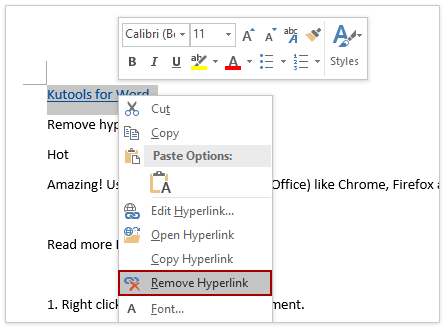
A lire également: Corriger l’erreur de référence de cellule invalide VLookup dans Excel?
Correctif 6 – Modifier la plage nommée du tableau croisé dynamique
Lors de la génération d’un tableau croisé dynamique, vous devrez entrer une cellule ou une plage nommée qui existe dans une grille. Mais en attendant, si vous entrez une plage nommée non valide, vous pouvez rencontrer ce message d’erreur.
Il est donc important de vérifier votre plage nommée avant de générer un tableau croisé dynamique.
Maintenant, suivons attentivement les instructions ci-dessous pour modifier la plage nommée du tableau croisé dynamique:
Étape 1 – Ouvrez votre feuille de calcul Excel.
Étape 2- Ensuite, allez dans l’onglet Insertion et cliquez sur Tableau croisé dynamique.
Étape 3- Après cela, entrez la plage nommée valide dans la section Table/Plage.

C’est ça…
Correctif 7 – Recommandé: utilisez l’outil de réparation et de récupération Excel
Si aucune des solutions de bricolage ci-dessus ne résout l’erreur, vous pouvez simplement compter sur des solutions innovantes Excel Réparation Logiciel. Cet utilitaire est suggéré par plusieurs administrateurs informatiques et MVP pour résoudre les erreurs Excel courantes, y compris la référence n’est pas valide, l’actualisation du tableau croisé dynamique Excel.
La meilleure chose à propos de ce programme est qu’il peut réparer les fichiers Excel gravement corrompus et endommagés ainsi que la récupération des tableaux croisés dynamiques, des formules, des graphiques et d’autres éléments.
Alors, sans plus tarder, téléchargez, installez et essayez ceci Excel Récupération outil pour corriger les erreurs et problèmes Excel avec succès.
Voici les étapes d’utilisation de cet outil:
Étape 1 - Téléchargez et installez Stellar Réparation pour Excel en suivant l'assistant d'installation.

Étape 2 – Après l'installation, lancez l'outil de réparation et parcourez le fichier Excel que vous souhaitez réparer.

Étape 3 – Sélectionnez maintenant le fichier Excel que vous souhaitez réparer et cliquez sur le bouton 'Repair'.

Étape 4 – Attendez la fin du processus de réparation.

Étape 5 – Une fois terminé, prévisualisez et vérifiez le fichier Excel réparé et cliquez sur le bouton 'Save'.

FAQ connexes:
Pourquoi Excel continue-t-il à indiquer que la référence de la source de données n’est pas valide?
Il est possible que le nom de votre fichier Excel contienne des crochets ou des caractères non valides en raison desquels Excel continue de dire que la référence de la source de données n’est pas valide.
Comment réparer Excel lorsqu’il indique que la référence n’est pas valide?
Vous pouvez corriger Excel lorsqu’il indique que la référence n’est pas valide en renommant le nom du fichier ou en mettant à jour les références de cellule.
Comment corriger une erreur de référence circulaire dans Excel?
Afin de corriger une erreur de référence circulaire dans Excel, vous pouvez exécuter l’outil de vérification des erreurs dans le ruban Excel, utiliser la barre d’état ou appliquer un calcul itératif.
Comment supprimer Excel a trouvé un problème avec une ou plusieurs références de formule dans cette feuille de calcul?
Pour supprimer Excel a trouvé un problème avec une ou plusieurs références de formule dans cette feuille de calcul, vous devez :
- Vérifier les liens
- Examiner les graphiques
- Vérifier la feuille individuelle
- Vérifier les formules
Pour résumer
Ce sont donc les méthodes les plus efficaces à l’aide desquelles vous pouvez facilement dépanner la référence Microsoft Excel n’est pas une erreur valide.
Au cas où, si les méthodes manuelles ne fonctionnent pas, il est recommandé d’opter pour Excel Réparation Outil. Cet utilitaire peut réparer les fichiers XLS/XLSX et résoudre d’autres problèmes Excel de la manière la plus inclusive.
De plus, vous pouvez visiter notre compte social Repair MS Excel sur la page Facebook et Twitter.
